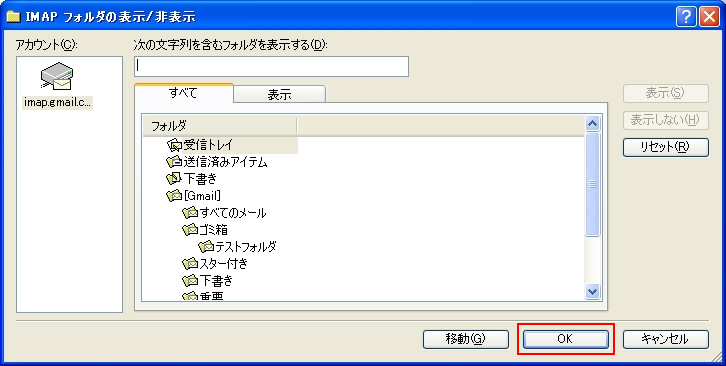設定手順
-
Outlook Expressを起動し[ツール]→[アカウント]をクリックします。
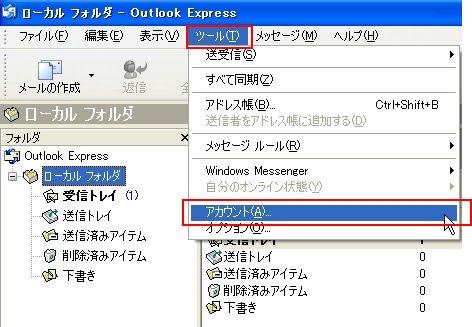
-
[メールタブ]の[追加]をクリックし、[メール]をクリックします。
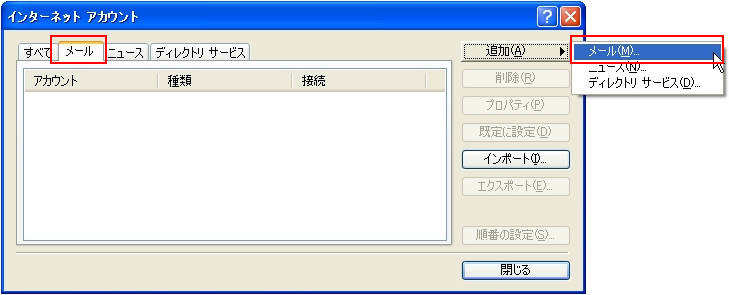
-
以下を入力して[次へ]をクリックします。
- 表示名:お名前や会社名 (送信先に表示される名前です)
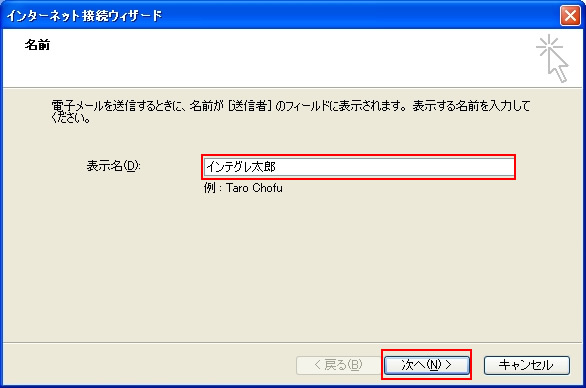
-
以下を入力して[次へ]をクリックします。
- 電子メールアドレス:メールアドレス (例:test@integre.co.jp)
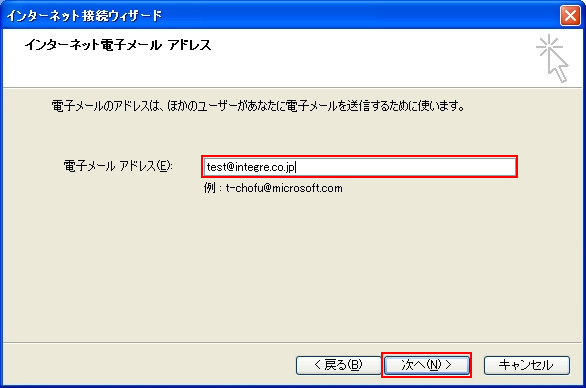
-
以下を入力して[次へ]をクリックします。
- 受信メールサーバの種類:IMAP
- 受信メール(POP3、IMAP または HTTP)サーバー:メールサーバ名(例:xxxx.secure.ne.jp)
- 送信メール(SMTP)サーバー:メールサーバ名(例:xxxx.secure.ne.jp)
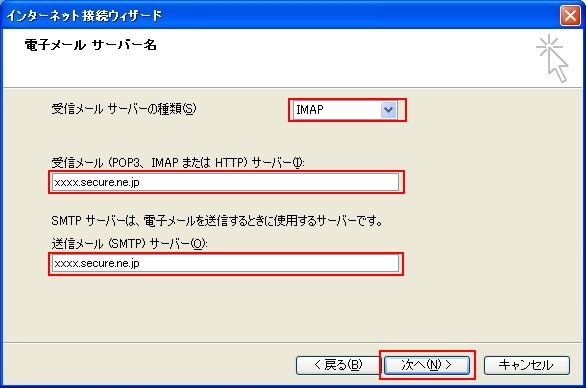
-
以下を入力して[次へ]をクリックします。
- アカウント名:メールアドレス (例:test@integre.co.jp)
※@の前だけではなく、メールアドレス全てを入力して下さい - パスワード:パスワード
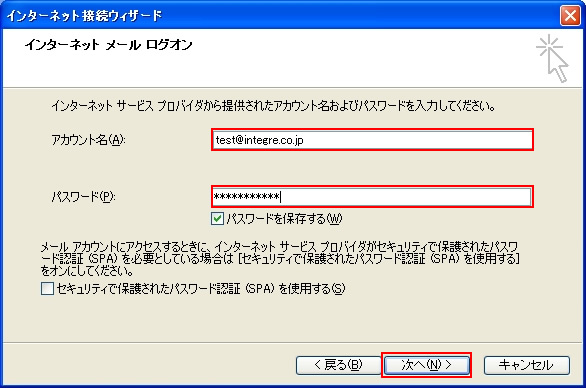
- アカウント名:メールアドレス (例:test@integre.co.jp)
-
[完了]をクリックします。
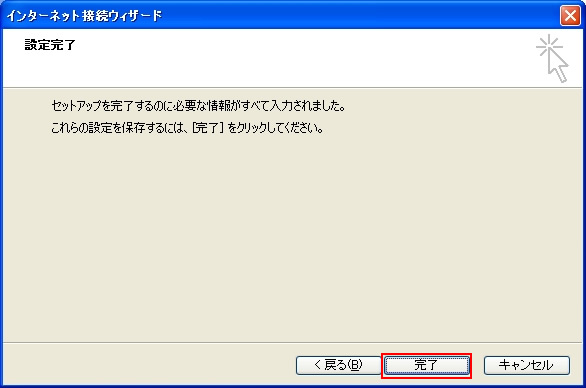
-
[メールサーバ名(例:xxxx.secure.ne.jp)]をクリックし、プロパティをクリックします。

-
[サーバー]タブをクリックし、[このサーバーは認証が必要]にチェックを入れます。
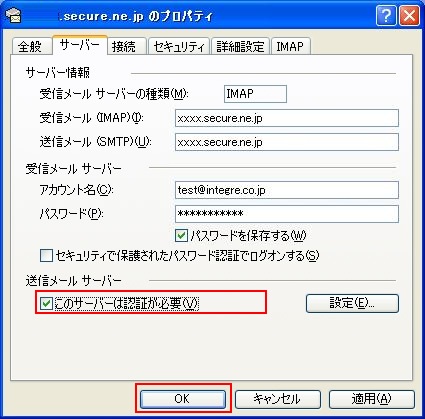
-
[詳細設定]タブをクリックし、以下を入力して[OK]をクリックします。
- 送信メール(SMTP):465
- このサーバはセキュリティで保護された接続(SSL)が必要:チェックを入れる
- 受信メール(POP3):993
- このサーバはセキュリティで保護された接続(SSL)が必要:チェックを入れる

-
[閉じる]をクリックします。

-
[はい]をクリックします。
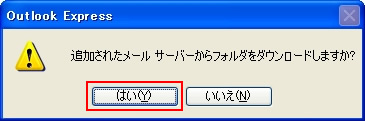
-
[OK]をクリックします。